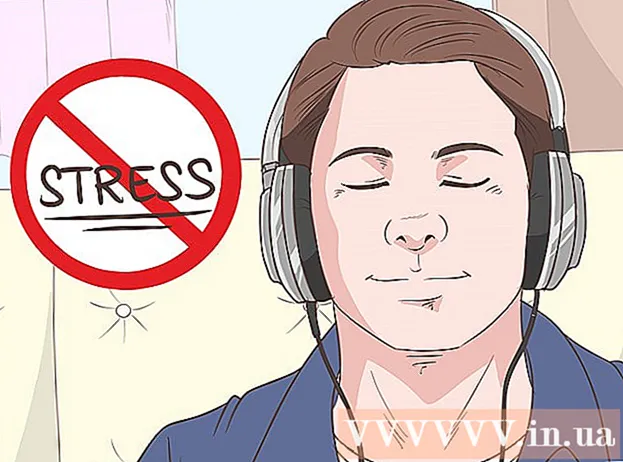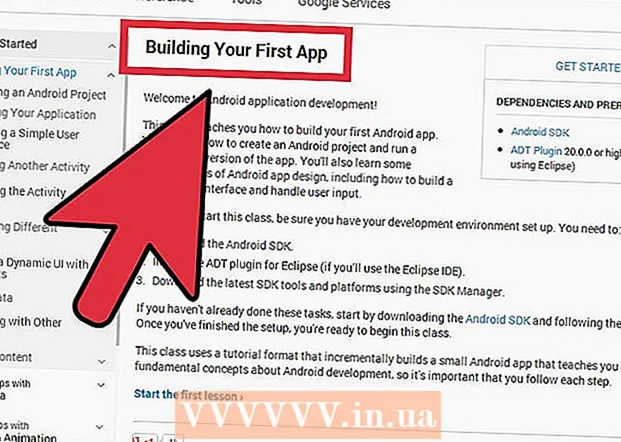
Tartalom
Az Android operációs rendszer egyre népszerűbb, és a mobiltelefonok és más eszközök gyártói használják világszerte. A rendszer felhasználóinak növekedésével nő a igény a kiváló minőségű alkalmazások iránt. Az Android rendszer a Java számítógépes nyelven alapul. Bármely programozó, aki többé -kevésbé járatos a Java -ban, elkezdheti saját alkalmazásainak létrehozását a rendszer számára. Végigvezetjük azon lépéseken, amelyeket meg kell tennie az egyéni alkalmazások telepítéséhez és használatához az Android -alkalmazások létrehozásához. Elmondjuk, hogyan kell telepíteni az Android SoftWare fejlesztői készletet, amelyre szükség van ebben a kérdésben. A cikk megértéséhez belépő szintű programozónak kell ismernie a Java nyelvet. Csak néhány nap kemény munka szükséges az első funkcionális Android -alkalmazás létrehozásához.
Lépések
1/2 módszer: Kezdő lépések
 1 Töltse le az IDE -t.
1 Töltse le az IDE -t.- Ebben a cikkben az Eclipse programot fogjuk használni. Letöltheti erről a linkről: http://www.eclipse.org/downloads/packages/release/indigo/r. Ki kell választania az operációs rendszernek megfelelő verziót.
 2 Telepítse az Eclipse programot.
2 Telepítse az Eclipse programot.- Ne feledje a mappát, ahová a programot telepítette.
 3 Töltse le és telepítse a Java futási környezetet
3 Töltse le és telepítse a Java futási környezetet- A program ezen a linken található: http://www.oracle.com/technetwork/java/javase/downloads/jre-6u25-download-346243.html.
 4 Töltse le és telepítse a Java fejlesztői készletet.
4 Töltse le és telepítse a Java fejlesztői készletet.- A program ezen a linken található: http://www.oracle.com/technetwork/java/javase/downloads/jdk-7u3-download-1501626.html.
2. módszer a 2 -ből: Android SDK
 1 Telepítse az Android SDK -t
1 Telepítse az Android SDK -t- Az SDK egy kezdőcsomag, amely tartalmazza az Android SDK eszközöket és az AVD kezelőt. Ez egy speciális eszköz, amelyet a szükséges SDK -összetevők letöltésére használunk.
- A letöltött kezdőcsomag tartalmazza az összes SDK eszköz legújabb verzióját. Android -alkalmazás létrehozásához legalább egy Android -platformot kell letöltenie, hogy táblagépet vagy okostelefont számítógépen keresztül emuláljon.
- Keresse meg és futtassa a Manager.exe fájlt az SDK könyvtár gyökerében. Kattintson a jobb egérgombbal, válassza a Megnyitás rendszergazdai jogokkal lehetőséget.
- Válassza ki az Android platform verzióját, majd kattintson a Csomag telepítése gombra. Egy új ablak kéri a telepítés megerősítését.
 2 Töltse le és telepítse az Android Fejlesztőeszközök beépülő modult az Eclipse programhoz.
2 Töltse le és telepítse az Android Fejlesztőeszközök beépülő modult az Eclipse programhoz.- A Google dedikált bővítményt kínál az Eclipse -hez ADT néven. Segít gyorsabban és hatékonyabban írni az alkalmazást.
- Nyissa meg az Eclipse programot, kattintson a Súgó fülre, majd válassza az Új program telepítése lehetőséget.
- Kattintson a Hozzáadás gombra.
- A megjelenő ablakban írja be az ADT beépülő modult a Név mezőbe, majd írja be a következő linket: https://dlssl.google.com/android/eclipse/
- Kattintson az OK gombra. Ha problémái vannak a bővítmények betöltésével, írja be a http -t a https helyett.
- Válassza a Fejlesztői eszközök lehetőséget, majd kattintson a Tovább gombra. Az eszközök letöltése után kattintson a Tovább gombra.
- Olvassa el és fogadja el a licencszerződést. Kattintson a Befejezés gombra, és indítsa újra a programot.
- Láthatja a biztonsági figyelmeztetést, hagyja figyelmen kívül az OK gombra kattintva.
 3 Állítsa be az ADT bővítményt
3 Állítsa be az ADT bővítményt - Az Eclipse -ben válassza az Ablak, majd a Beállítások lehetőséget.
- Válassza az Android lehetőséget a bal oldali panelen. Válassza ki, hogy szeretne -e statisztikákat küldeni a program használatáról. Kattintson az OK gombra.
- Az SDK helye mezőben válassza a Tallózás gombot, majd adja meg azt a könyvtárat, ahová korábban mentette a programot.
- Kattintson az Alkalmaz, majd az OK gombra.
 4 Az AVD beállítása.
4 Az AVD beállítása.- Most be kell állítania az AVD -t, hogy emulálja a táblagépet a számítógépén, hogy tesztelhesse az Android -alkalmazás működését.
- Az Eclipse ablakban nyissa meg az ablakot, majd az AVD Manager lehetőséget. Kattintson az Új gombra ...
- Válasszon nevet az új virtuális eszköznek.
- Adja meg az Android rendszer verzióját, amelyen az eszközt futtatni kell. A menüben az SDK telepítésekor megadott Android -eszközválasztási lehetőség lesz. Ha azt szeretné, hogy az AVD más Android -verzión is működjön, töltse le a megfelelő csomagverziót az SDK -kezelőben.
- A többi beállítás az AVD program speciális beállításaihoz kapcsolódik, például megadhatja a készülék képernyőbővítését, a GPS elérhetőségét és egyéb funkciókat. Megadhatja az akkumulátor töltöttségének százalékos arányát, valamint más lehetséges körülményeket is emulálhat.
- A beállítások elvégzése után kattintson a DVD létrehozása gombra.
 5 Gratulálunk, sikeresen telepítette és konfigurálta az Android alkalmazásépítő eszközöket. Most létrehozhatja saját alkalmazását. Az interneten számos oktatóanyag található az Android -alkalmazások létrehozásához. Az alábbiakban néhány hasznos link található.
5 Gratulálunk, sikeresen telepítette és konfigurálta az Android alkalmazásépítő eszközöket. Most létrehozhatja saját alkalmazását. Az interneten számos oktatóanyag található az Android -alkalmazások létrehozásához. Az alábbiakban néhány hasznos link található. - Projektbeállítások és angol nyelvű kézikönyv: http://developer.android.com/resources/tutorials/hello-world.html
- Alapvető információk az Android -alkalmazások fejlesztéséről: http://developer.android.com/guide/developing/index.html
- Alkalmazások tesztelése fizikai eszközök használatával: http://developer.android.com/guide/developing/device.html
Tippek
- Ha nem tudja telepíteni az SDK -t, futtassa rendszergazdaként az SDK -kezelőt.
- Programok telepítésekor mindig ellenőrizze, hogy a program verziója kompatibilis -e az Ön operációs rendszerével.
- Az SDK telepítésekor nyissa meg az Installer.exe fájlt a program könnyű telepítésének megkezdéséhez.
Mire van szükséged
- Windows számítógép vagy laptop
- Internet kapcsolat
- 500 MB szabad hely
- A részletesebb követelmény itt olvasható: http://developer.android.com/sdk/requirements.html